시간이지나면서 인터넷 연결이 빨라짐에 따라 점점 더 많은 사람들이 인터넷을 통해 더 큰 파일을 업로드하고 공유 할 수 있습니다. 많은 사람들이 몇 메가 바이트를 전송하는 데 시간이 오래 걸렸지 만 이제는 몇 분 안에 수백 번 업로드 할 수 있습니다. 사이버 로커 파일 호스팅 서비스, 클라우드 호스팅 또는 FTP와 같은 고급 방법을 포함하여 파일을 업로드 할 수있는 많은 장소가 있습니다.
많은 파일 호스팅 및 공유 서비스에는 무료 및 가입 기반 옵션이 있습니다. 대부분의 무료 서비스 파일은 몇 주 또는 몇 달 후 또는 비활성 기간이 지나면 자동으로 삭제됩니다. 그러나 반대 시간을 보내고 특정 시간 이후 또는 특정 사용자가 다운로드 한 후에 파일이 만료되도록하려면 해당 옵션을 모든 곳에서 사용할 수 없으며 선택 사항이 조금 더 제한적입니다.

DropBox와 같이 잘 알려진 파일 공유 서비스 중 일부는 만료 링크를 제공하지만이 기능은 유료 가입자 만 사용할 수 있습니다. 일부 파일 만 업로드하고 일정 시간 또는 다운로드 횟수 후에 만료되도록하려면 몇 가지 옵션을 사용할 수 있습니다. 다음은 10 가지 서비스입니다.
전자 메일 및 메시지를 사용하여 유사한 작업을 수행하려는 경우 온라인 서비스에서 이전에 읽은 후 자동 삭제되는 메시지를 보내도록 작성했습니다. 1. 파일 메일
파일 메일에는 업로드시 가장 관대 한 파일 크기 제한 중 하나가 있습니다. 무료 버전은 현재 각 파일에 대해 30GB로 설정되어 있습니다. 파일 링크를 다른 이메일 수신자에게 직접 보내거나 업로드 된 파일에 대한 링크를 가져와 원하는대로 배포 할 수 있습니다. 파일 메일의 유효 기간은 1 ~ 7 일입니다. 업로드에는 공정한 사용 제한이 있으며 서비스를 다시 사용하려면 몇 개의 파일을 업로드 한 후 24 시간을 기다려야합니다. 브라우저에서 Filemail 쿠키를 지우면 제한이 제거됩니다.
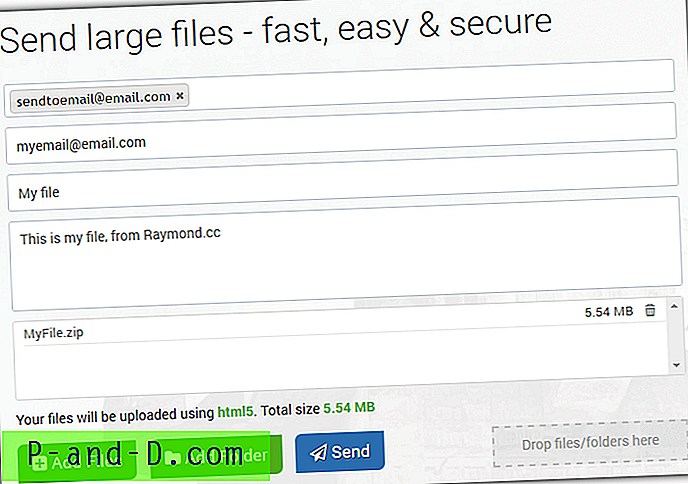
제목과 메시지를 선택하여 수신자의 이메일을 입력 한 다음 자신의 이메일을 입력하여 다운로드 한 내용과시기에 대한 메시지를받습니다. 링크 만 원하면 해당 단계를 건너 뛰고 파일을 상자에 놓거나 단추를 눌러 파일 또는 폴더를 업로드 한 다음 보내기를 눌러 만료 제한을 설정하고 파일을 업로드하십시오. 다운로드 페이지는 토렌트 또는 FTP를 통해 Zip 아카이브에 여러 파일을 다운로드하는 추가 옵션을 제공하기 때문에 흥미 롭습니다.
파일 메일 방문
2. 위키 센드
Wikisend는 파일 당 최대 업로드 제한이 100MB 인 간단한 서비스입니다. 파일에는 1 일에서 90 일 사이의 만료 시간이 주어질 수 있습니다. 그러나 7 일 후에는 파일에 우선 순위가 낮고 다운로드 속도는 일주일 미만인 파일의 절반이됩니다. 약간의 보안을 위해 암호로 다운로드를 보호 할 수 있습니다.
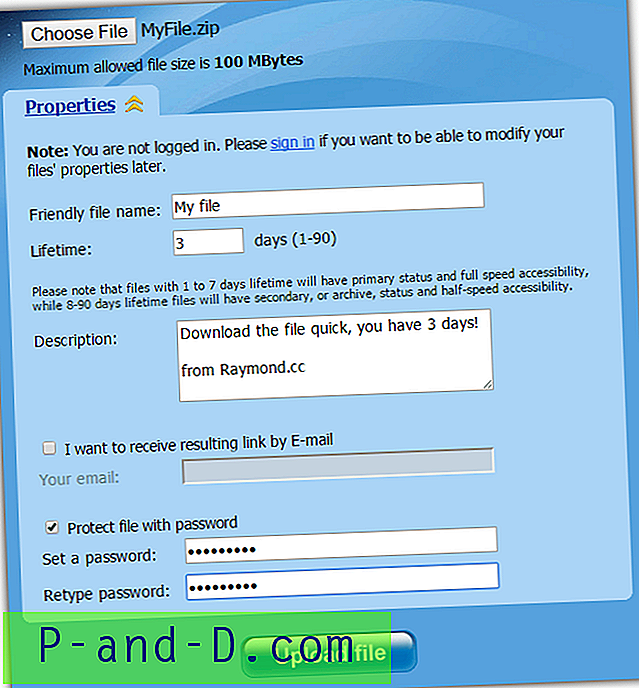
파일 선택 을 클릭하여 파일을 수동으로 찾아보고 속성 을 클릭하여 옵션을 확장하십시오. 선택적인 친숙한 이름, 설명, 비밀번호를 입력하고 만료 시간을 기본값으로 7 일로 입력하십시오. 링크 정보를받은 편지함으로 보내려면 자신의 이메일을 입력하십시오. 다운로드 링크는 다운로드 탭에서 사용할 수있게되며 ID 번호도 있으므로 다운로드 탭으로 바로 이동하여 파일 링크에 액세스 할 수 있습니다. 무료 계정을 만들면 파일을 다시 업로드하지 않고도 파일 속성을 편집 할 수 있습니다.
Wikisend 방문
3. FileNurse / ExpireBox
두 서비스 모두 동일한 회사 인 RCPmedia에서 제공됩니다. 우리는 ExpireBox가 존재하는 이유가 확실하지 않습니다. 그러나 FileNurse는 파일 당 최대 300MB의 업로드를 허용하며 최대 7 일 동안 보유 할 수 있습니다. 반면 ExpireBox는 최대 150MB와 2 일을 허용합니다. FileNurse는 또한 단축 된 URL 다운로드 링크와보다 안전한 HTTPS 웹 사이트를 제공합니다.
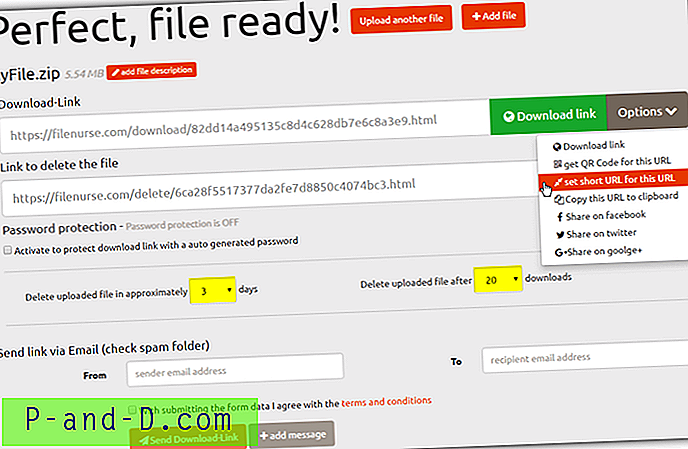
파일을 창에 놓거나 "파일 선택"을 클릭하고 모든 유형의 파일을 찾으십시오. 업로드가 완료되면 파일 준비 창이 나타납니다. 여기에서 파일 설명, 다운로드 링크, 파일 삭제 링크, 파일의 임의 비밀번호 생성 옵션, 0-7 일 내에 업로드 삭제, 1-100 다운로드 후 파일 삭제 및 이메일을 통해 링크를 보내십시오. 오른쪽의 옵션 버튼은 링크 QR 코드, 짧은 URL 및 소셜 미디어에서 파일을 공유 할 수있는 링크를 제공합니다.
FileNurse 방문 | ExpireBox 방문
4. Tmpfiles
tmpfiles 서비스는 파일의 최대 만료 날짜 측면에서 가장 작습니다. 시간은 수동으로 120 분으로 늘릴 수 있지만 기본값은 60 분입니다. 기본적으로 무제한 다운로드 제한이 있습니다. 페이지에서 최대 수동 제한이 무엇인지 말하지는 않지만 최대 1000 번 다운로드라는 것을 알았습니다.
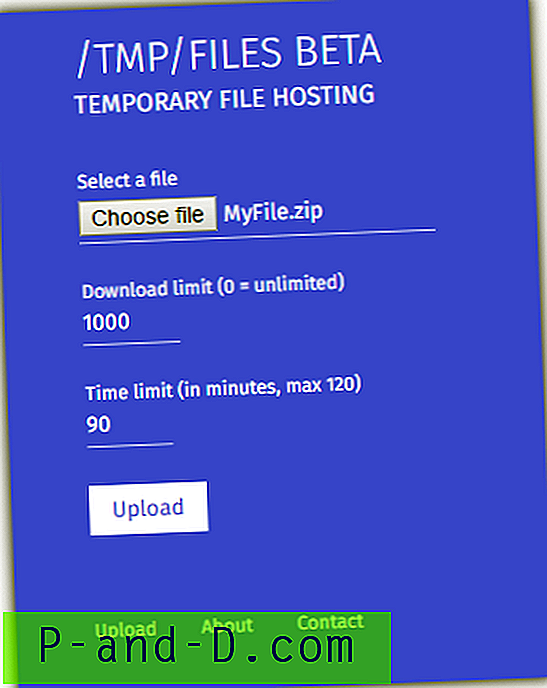
파일 선택 버튼을 클릭하여 파일을 찾고, 선택적으로 다운로드 제한을 설정하고, 시간 제한을 설정하고 업로드 버튼을 누릅니다. 페이지 진행률 표시기가 없으므로 브라우저 상태 표시 줄에서 업로드 진행 상황을 확인해야합니다. 마지막으로, 다운로드 버튼이있는 페이지가 만료 시간과 함께 나타납니다. 브라우저 주소 표시 줄의 URL을 다른 사람에게 제공하면 다운로드 링크로 이동할 수 있습니다. 최대 파일 크기는 100MB입니다.
Tmpfile 방문
5. 미디어 파이어
MediaFire는 가장 오래된 파일 호스팅 사이트 중 하나입니다. MediaFire가 클라우드 스토리지를 향해 더 많이 이동했지만 여전히 주변에있는 RapidShare와 같은 다른 장기 사이버 사물함은 사라졌습니다. 요즘에는 친구를 추천하고 소셜 미디어에 연결 / 포스팅하여 가입시 10GB의 무료 저장 용량을 50GB로 늘릴 수 있습니다. 최대 파일 크기는 20GB입니다.
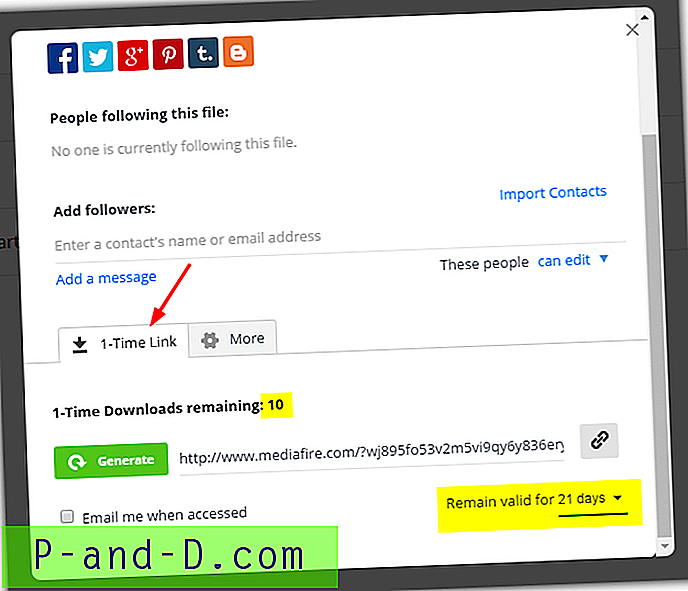
MediaFire는 다운로드 및 시간 제한 링크를 만들 수 있지만 한 번에 두 가지만 모두 수행합니다. 시간은 1 일에서 30 일까지 만료되도록 설정할 수 있지만 파일의 다운로드 제한은 10으로 잠겨 있습니다. 옵션에 액세스하려면 파일을 선택하고 공유를 클릭 한 다음 공유 창의 왼쪽 아래에서 추가 공유 옵션 을 누르십시오. 1- 시간-링크 탭을 클릭하고 생성 버튼을 누릅니다. 마지막으로 드롭 다운에서 시간 제한을 선택하고 생성 된 링크를 복사하십시오.
MediaFire 방문
6. NullUpload
NullUpload가 아직 알파 단계에 있다는 점은 주목할 만하지 만 파일 당 최대 100MB의 파일 제한을 가진 훌륭하고 간단한 서비스입니다. 파일은 1, 7, 15, 30 또는 90 일 후에 만료되도록 만들 수 있습니다. 파일 이름을 무작위로 지정하고 비밀번호로 다운로드를 보호하는 옵션도 있습니다. 실행 파일 (.exe)은 업로드가 지원되지 않으며 그 밖의 모든 것이 지원됩니다.
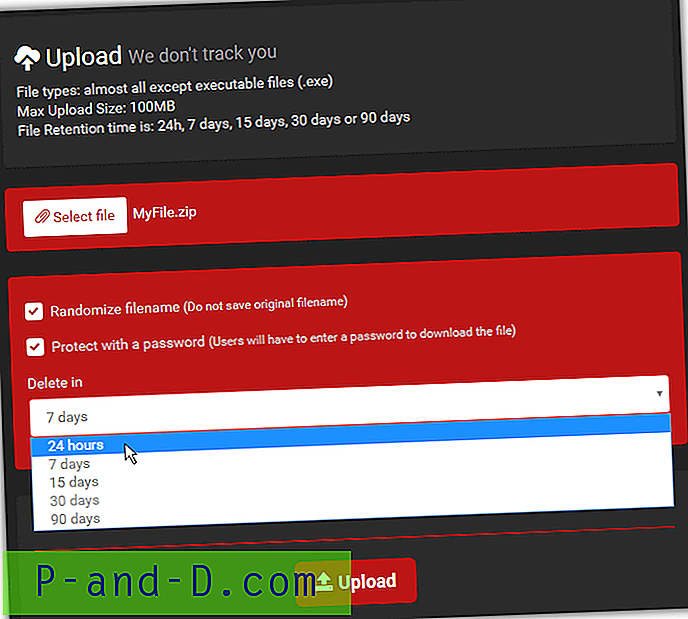
NullUpload에는 업로드 할 놓기 대상이 없으므로 파일 선택 버튼을 누르고 파일을 수동으로 찾아야합니다. 그런 다음 임의의 파일 이름 및 비밀번호 보호에 대한 옵션 상자를 확인하고 마지막으로 드롭 다운에서 만료 시간을 선택하십시오. 업로드가 완료되면 암호 자체 (임의의 임의)와 파일을 조기에 제거하려는 경우 삭제 링크와 함께 암호 유무에 관계없이 파일에 대한 링크가 제공됩니다.
NullUpload 방문
7. File.Town
File.Town은 사용하기 쉬운 또 다른 서비스입니다. 다운로드를 다운로드하거나 추적하기 위해 등록 할 필요가 없으며 파일 크기 제한은 100MB입니다. 모든 유형의 파일을 업로드 할 수 있으며 저장된 로그가 없으며 업로드 또는 다운로드 수에 제한이 없습니다.
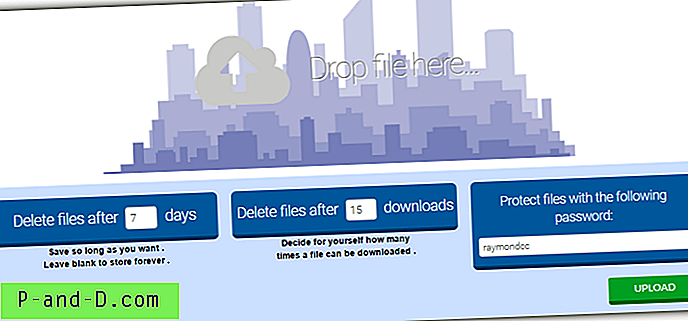
도시 이미지에 파일을 놓거나 이미지를 클릭하여 수동으로 파일을 찾으십시오. 파일을 만료 할 기간 (일)을 입력하거나 파일을 영구적으로 유지하려면 공란으로 남겨둔 다음 선택적으로 다운로드 제한을 입력하십시오. 마지막으로 비밀번호를 원하는 경우 비밀번호를 선택하고 업로드 를 눌러 파일을 보냅니다. 업로드가 완료되면 파일 링크, 대체 짧은 URL 및 다운로드 횟수 및 비밀번호 시도 횟수와 같은 정보를 얻을 수있는 통계 URL이 제공됩니다.
File.Town 방문
8. Gofile
업로드 횟수, 파일 당 최대 10GB, 최대 100 개의 동시 업로드에 제한이없는 매우 관대 한 서비스입니다. 다운로드 수를 제한 할 수는 없지만 Gofile에서 시간 초과 링크 만료에 대한 좋은 점은 파일이 자체적으로 만료되지 않는다는 것입니다. 따라서 미래에 원하는 때, 심지어 몇 개월 또는 몇 년 후에 만료 날짜를 설정할 수 있습니다.
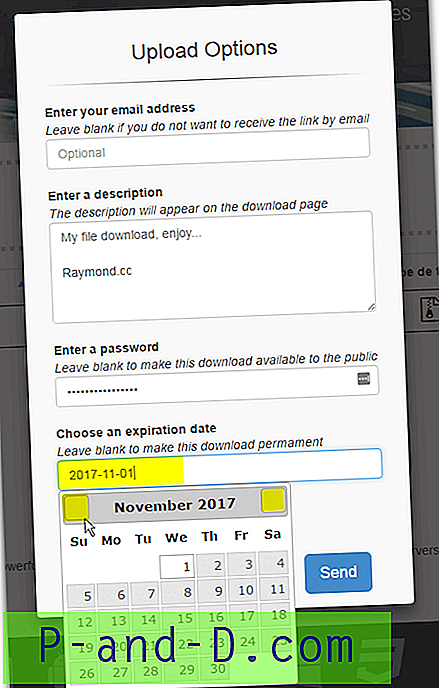
파일을 창의 표시된 영역에 놓거나 파일 추가 버튼으로 파일을 수동으로 찾은 다음 보내기 버튼을 누릅니다. 선택적으로, 링크를 받으려면 이메일을 입력하고, 선택적 설명과 선택적 암호를 입력하십시오. 만료 날짜 상자를 클릭하면 캘린더가 팝업되어 파일이 만료되는 날짜를 선택할 수 있습니다. 월 표시의 한쪽에 숨겨져있는 단추가 숨겨져 있거나 yyyy-mm-dd 형식으로 날짜를 수동으로 입력 할 수 있습니다. 마지막으로, 댓글 허용 여부를 선택하고 보내기 를 눌러 다운로드 링크 및 제거 코드를 업로드하고 수신하십시오.
Gofile 방문
9. FileDog
FileDog는 훌륭하고 사용하기 쉬운 서비스이지만 어떤 크기와 한계를 가지고 있는지 분명하지 않습니다. 기본 웹 페이지에 따르면 파일 크기 제한은 무료 사용자의 경우 20MB와 500MB입니다. 또한 무제한 다운로드가 있으며 등록하면 5GB의 공간이 제공됩니다. FileDog를 사용해 보는 데 아무런 비용이 들지 않으므로 위험없이 작동하는지 확인할 수 있습니다.
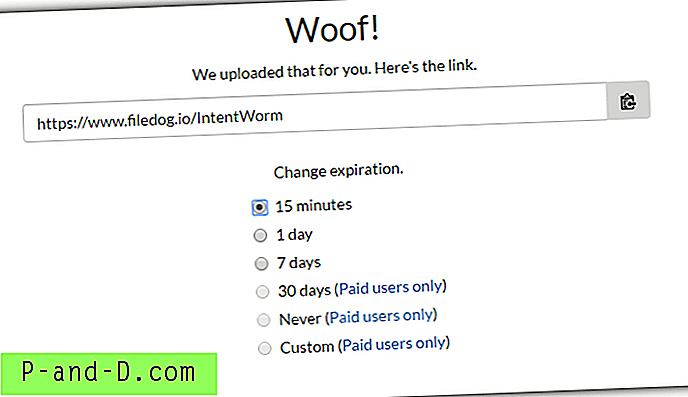
무료 파일의 만료 기간은 15 분, 1 일 또는 7 일이며, 그 후에는 파일이 영구적으로 삭제됩니다. 상자에 파일을 놓거나 클릭하여 파일을 찾아 보면 파일이 즉시 업로드됩니다. 그러면 시간 제한을 설정하고 다른 사람에게 복사하여 제공 할 수있는 다운로드 링크가 제공됩니다. 무료 계정을 사용하면 만료 날짜와 다운로드 수를 위해 여러 파일을 한 번에 추적 할 수 있습니다.
FileDog 방문
10. UploadFiles
그것의면에서, UploadFiles는 최대 5GB의 파일 크기, 5GB의 저장 공간, 무제한 업로드, 무제한 다운로드 및 무료 계정에 가입하여 다운로드 추적 / 사용이 가능한 매우 관대 한 서비스입니다. 불행히도, 주요 단점은 무료 계정 다운로드 속도가 파일 당 500KB / s로 제한된다는 것입니다. 크기와 공간 제한이 꽤 좋지만 다운로드 속도가 느려서 많이 사용하지 않을 것입니다.
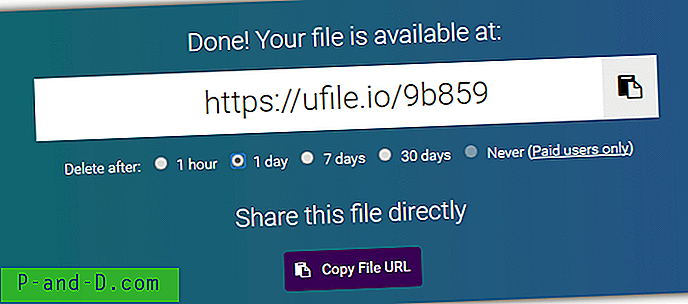
상자에 파일을 놓거나 수동으로 파일을 찾으면 즉시 업로드가 시작됩니다. 완료되면 파일의 다운로드 링크가 표시되며 만료 시간으로 1 시간, 1 일, 7 일 또는 30 일 중에서 선택할 수 있습니다. 30 일 후에 파일이 서비스에서 자동으로 삭제됩니다. 계정을 만들면 다운로드에 암호를 추가하고, 짧은 링크를 만들고, 소셜 미디어에 파일을 공유하고, 파일 당 만료 날짜 / 다운로드 수를 확인할 수 있습니다.
UploadFiles 방문





